Secure Boot является важным компонентом безопасности, который обеспечивает защиту компьютера от вредоносного программного обеспечения и нелегитимных операционных систем. Однако, некоторые пользователи сталкиваются с ситуацией, когда на их устройстве Asus Secure Boot не активирован по умолчанию.
Если вы обнаружили, что Secure Boot отключен на своем устройстве Asus, не паникуйте. Здесь мы расскажем, что необходимо сделать для его активации и обеспечения дополнительного уровня защиты вашего компьютера.
Во-первых, вам потребуется зайти в BIOS вашего устройства Asus. Для этого при включении компьютера следует нажать определенную клавишу (обычно это Del или F2), чтобы попасть в BIOS. Как только вы попадете в BIOS, вам нужно будет найти вкладку, связанную с безопасностью.
Как включить Secure Boot на Asus
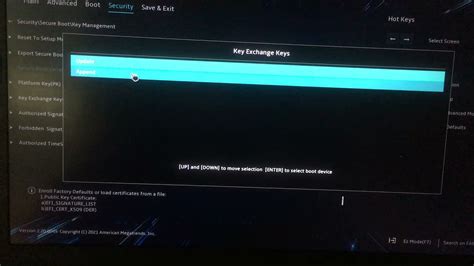
1. Включите компьютер и зайдите в BIOS. Обычно для этого нужно нажать клавишу F2 или Delete, но это может отличаться в зависимости от модели.
2. Во вкладке Security найдите пункт Secure Boot и перейдите в него.
3. Установите значение Secure Boot на Enabled. Если данная опция отображается серым цветом или недоступна, проверьте, что вы находитесь в режиме UEFI (Unified Extensible Firmware Interface) и что вы не запустились в режиме Legacy.
4. Сохраните изменения и выйдите из BIOS. Обычно для сохранения нужно нажать клавишу F10.
5. После перезагрузки компьютера Secure Boot будет активирован и защитит вашу систему от несертифицированного программного обеспечения.
Теперь, когда вы правильно настроили Secure Boot на устройстве Asus, ваш компьютер будет надежно защищен от возможных угроз, связанных с вредоносными программами и несертифицированными драйверами. Эта простая процедура обеспечит безопасность вашей системы и поможет избежать проблем, связанных с небезопасным программным обеспечением.
Проверьте настройки BIOS
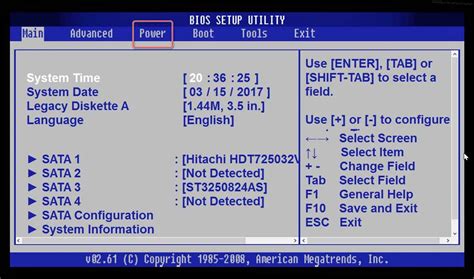
1. Перезагрузите компьютер и нажмите клавишу F2 или Delete (в зависимости от модели) для входа в настройки BIOS. Обычно эта информация отображается на экране при загрузке системы.
2. В меню BIOS найдите вкладку Security (Безопасность) или похожее на нее.
3. Используя клавиши со стрелками, найдите опцию Secure Boot и убедитесь, что она включена.
4. Если опция Secure Boot отключена, то переключите ее в положение "Включено" или "Enabled".
5. Сохраните изменения, выйдя из настроек BIOS. Обычно для этого нужно нажать клавишу F10 и подтвердить сохранение изменений.
После выполнения всех этих шагов Secure Boot должен быть активирован на вашем устройстве Asus. Если проблема все еще не решена, попробуйте обратиться к документации или технической поддержке производителя.
Обновите BIOS до последней версии
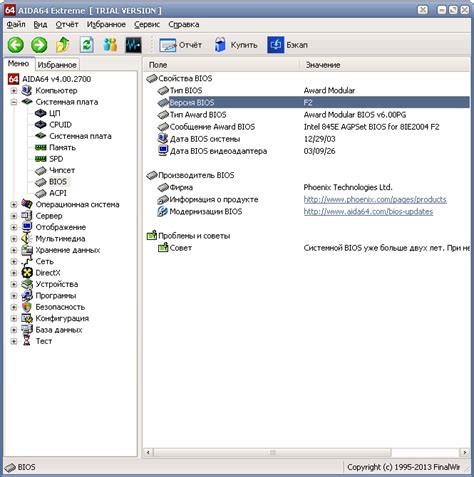
Если на вашем устройстве Asus не активирован Secure Boot, одним из возможных решений может быть обновление BIOS до последней версии.
BIOS (Basic Input/Output System) - это программное обеспечение, которое обеспечивает взаимодействие между аппаратным обеспечением компьютера и операционной системой. Обновление BIOS может помочь решить проблемы, связанные с безопасностью и совместимостью, включая активацию функции Secure Boot.
Для начала вам нужно узнать модель вашего устройства Asus и найти последнюю доступную версию BIOS на официальном сайте производителя. Перед обновлением BIOS внимательно ознакомьтесь с инструкциями и рекомендациями от Asus.
Обновление BIOS может быть рискованным процессом, поэтому перед выполнением резервируйте все важные данные и следуйте инструкциям производителя точно. Обратите внимание, что обновление BIOS может занять некоторое время и компьютер может перезагрузиться несколько раз. Поэтому не прерывайте процесс обновления и не отключайте питание устройства.
После обновления BIOS перезагрузите устройство и проверьте, активирован ли теперь Secure Boot. Если проблема была вызвана устаревшей версией BIOS, то после обновления она должна быть решена. Если проблема все еще не решена, обратитесь к технической поддержке Asus для получения дополнительной помощи.
Создайте и установите свой собственный ключ Secure Boot
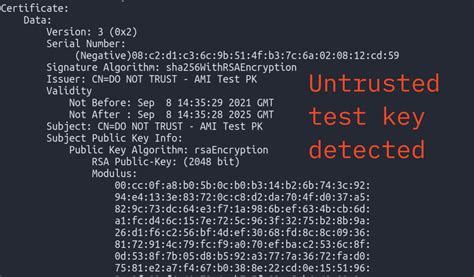
Шаг 1: Зайдите в BIOS на вашем устройстве Asus. Для этого перезагрузите компьютер и нажмите нужную клавишу, которая указана на экране загрузки или в руководстве пользователя.
Шаг 2: Перейдите во вкладку "Boot" (Загрузка) в меню BIOS.
Шаг 3: Найдите опцию "Secure Boot" (Безопасная загрузка) и установите ее в положение "Disabled" (Отключено). Если эта опция уже отключена, перейдите к следующему шагу.
Шаг 4: Перейдите во вкладку "Security" (Безопасность) в меню BIOS.
Шаг 5: Найдите опцию "Key Management" (Управление ключами) и выберите ее.
Шаг 6: Выберите опцию "Delete PK" (Удалить PK) или аналогичную опцию для удаления предустановленного ключа Secure Boot.
Шаг 7: Нажмите клавишу "Enter" для подтверждения удаления.
Шаг 8: Теперь создайте свой собственный ключ Secure Boot, следуя инструкциям на экране. Установите его как новый PK (Platform Key) или KEK (Key Exchange Key), в зависимости от указанных опций.
Шаг 9: Перед сохранением изменений установите опцию "Secure Boot" (Безопасная загрузка) в положение "Enabled" (Включено).
Шаг 10: Нажмите клавишу "F10" или выберите соответствующую опцию для сохранения изменений и выхода из BIOS.
После выполнения этих шагов, ваш Asus должен быть настроен на использование вашего собственного ключа Secure Boot. Убедитесь, что вы хорошо понимаете процесс и риски, связанные с изменением настроек BIOS, и быть внимательными при выполнении указанных действий.
Измените настройки UEFI (Unified Extensible Firmware Interface)
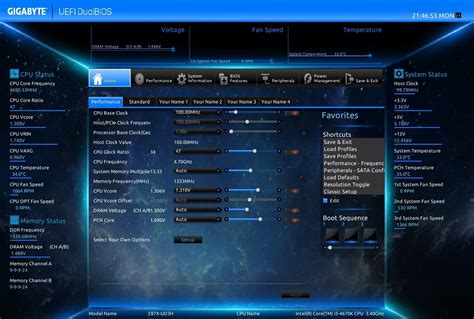
При неактивированном режиме Secure Boot на устройствах Asus важно изменить настройки UEFI для активации функции безопасного запуска операционной системы. Вот пошаговая инструкция о том, как это сделать:
- Перезагрузите компьютер и нажмите клавишу F2 или Delete (в зависимости от модели устройства) во время загрузки, чтобы войти в BIOS.
- В меню BIOS найдите вкладку "Security" (Безопасность) и выберите ее.
- Прокрутите список опций настроек безопасности и найдите пункт "Secure Boot" (Безопасный запуск).
- Используя клавиши со стрелками, перейдите к настройке "Secure Boot" и измените ее значение на "Enabled" (Включено).
- Сохраните изменения и выйдите из BIOS, нажав на клавишу F10.
После выполнения этих шагов, Secure Boot будет активирован на вашем устройстве Asus. Убедитесь, что ваша операционная система поддерживает Secure Boot, чтобы использовать эту функцию в полной мере.



